Daptar eusi
Dina organisasi bisnis atawa kantor naon waé, urang mindeng nyiapkeun rupa-rupa laporan waragad . Dina artikel ieu, kami bakal nunjukkeun anjeun kumaha cara nyieun conto laporan biaya dina Exce l dina léngkah anu gancang sareng gampang.
Unduh Citakan Gratis
Anjeun tiasa ngaunduh témplat gratis di handap ieu sareng dianggo pikeun tujuan anjeun.
Laporan Biaya.xlsx
Naon Éta Laporan Biaya?
An Laporan Beban nya éta dokuméntasi sadaya biaya hiji organisasi. Unsur-unsur umum tina laporan biaya dirumuskeun di handap:
- Tanggal Bea
- Jenis Beban (Hotel, Angkutan , Hidangan, rupa-rupa, jsb.)
- Jumlah Beban
- Subtotal tina unggal jenis waragad
- Jumlah Kawajiban jeung Uang Muka
- Tujuan Beban
- Jurusan Penanggung Jawab
Tapi format ieu moal sarua pikeun sakabéh organisasi. Unggal organisasi bakal nambahan unsur-unsur numutkeun jenis jeung kabutuhanana.
Kauntungan Ngagunakeun Laporan Biaya
Urang meunang kaunggulan ieu ku cara ngagunakeun laporan biaya.
- Ngalacak biaya sareng ngajantenkeun anjeun éfisién dina kadali biaya
- Nyadiakeun inpormasi pikeun ngadamel anggaran
- Ngagampangkeun mayar pajeg jeung deduksi pajeg
Léngkah-léngkah Nyiptakeun Laporan Biaya dina Excel
Dina bagian ieu, urang bakal ngabahas sakabéh prosés pikeun jieun laporan waragad dina Excel lengkah-demi-lengkah.
📌 Lengkah 1: Pareuman Garis Kisi
Kahiji, buka Excel file jeung pareuman Gridlines . Pikeun miceun Gridlines tuturkeun léngkah-léngkahna.
- Pindah ka tab View .
- Pupus tetengger kotak centang Gridlines ti grup Témbongkeun .

Baca deui: Cara Nyieun Laporan Produksi dina Excel (2 Varian Umum)
📌 Lengkah 2: Tambahkeun Inpormasi Dasar
Ayeuna, urang bakal nambahan baris informasi dasar kana lembar kerja.
- Kahiji, urang tambahkeun Judul pikeun laporan, contona. Laporan Biaya .
- Teras, tambahkeun Tujuan , Nami Pagawe , ID Pagawe , sareng Periode Waktu . Tingali gambar di handap ieu pikeun kéngingkeun ide anu langkung jelas.

Baca Selengkapnya: Kumaha Nyieun Laporan Produksi Poéan dina Excel (Unduh Citakan Gratis)
📌 Lengkah 3: Tambahkeun Kolom pikeun Tanggal, Katerangan, sareng Bea
Dina léngkah ieu, urang bakal nambahan Kolom Data numutkeun jinis biaya.
Contona, biaya hotél, biaya transportasi, tagihan telepon, biaya sanés, jsb.

Maca deui: Kumaha Jieun Laporan Ringkesan dina Excel (2 Métode Gampang)
📌 Lengkah 4: Hurungkeun Data kana Méja
Ayeuna, balikkeun data anjeun kana tabél nuturkeun léngkah-léngkah ieu di handap.
- Pilih Sél B9:I19 (éta sakabéh set data anjeun).
- Ayeuna, buka Selapkeun tab.
- Pilih Table tina grup Tabel .

Jandela Jieun Tabél bakal muncul.
- Rentang Tabel bakal dipintonkeun di dieu.
- Cirian ' Méja kuring boga kotak centang '.
- Ahirna pencét OK .
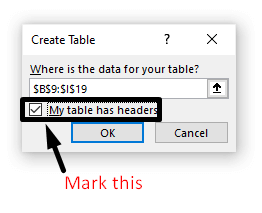
- Tingali lembar kerja ayeuna.

Maca deui: Kumaha Jieun Laporan Penjualan Poean dina Excel (kalayan Léngkah Gancang)
📌 Lengkah 5: Nepangkeun Baris Subtotal sareng Pareuman Tombol Filter
Dina léngkah ieu, urang bakal ngenalkeun baris anyar pikeun ngitung subtotal. Sagedengeun ti eta, urang bakal mareuman tombol filter sakumaha urang teu butuh ayeuna. Pikeun éta-
- Pindah ka tab Table Design .
- Pupus tetengger Tombol Filter jeung cirian Total Row pilihan.
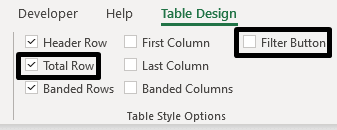
- Tingali gambar di handap ieu. Baris Sub Total ditambahkeun kana jajaran panungtung tabél.

Baca Seueurna: Jieun Laporan Nu Mintonkeun Saban Triwulan Penjualan di Excel (kalayan Léngkah Gampang)
Bacaan Sarupa
- Kumaha Ngahasilkeun Laporan PDF tina Data Excel (4 Métode Gampang)
- Siapkeun Laporan MIS dina Excel (2 Conto Cocog)
- Kumaha Nyieun Laporan MIS dina Excel pikeun Akun (kalayan Léngkah Gancang)
📌 Lengkah 6: Ngarobih Sél kana Format Data anu Cocog (Kaping, Akunting, jsb. Format)
Dina léngkah ieu, urang bakal ngarobih sél format data ka pakaitformatna. Contona, data expense kana format Akunting, sarta tanggal expense kana format Tanggal. Sél séjén bakal tetep dina format Umum. Jang ngalampahkeun ieu-
- Kahiji, pilih sél nu diformat tanggal tina Periode Waktu jeung Kaping kolom.
- Terus pencet Ctrl+1 .
- Jandela Format Sél bakal nembongan.
- Pilih Tanggal segmen tina Nomer tab.
- Pilih format tanggal nu dipikahoyong tina kotak Tipe . Tungtungna, pencét OK .

- Nya kitu, pilih sadaya Sél tina Hotel , Angkutan , Dahar , Telepon , Lainna , jeung Total kolom tur pilih Akuntansi tina tab Nomer .
Baca Selengkapnya: Jieun laporan nu mintonkeun penjualan triwulanan dumasar wewengkon
📌 Lengkah 7: Larapkeun Fungsi SUM dina Total Kolom
Kami bakal ngagunakeun rumus pikeun meunangkeun total biaya unggal tanggal dina kolom Total . Urang bakal nyimpulkeun nilai tina Hotel ka Lainna kolom.
- Ayeuna, urang bakal nempatkeun rumus dina sél kahiji tina Total. kolom. Rumusna nyaéta:
=SUM(Table1[@[Hotel]:[Others]]) Malah, anjeun henteu kedah ngetik formal sacara manual. Upami anjeun ngalakukeun sakumaha gambar GIF di handap ieu nunjukkeun, éta bakal otomatis ngahasilkeun total dina unggal baris. Éta spésilitas ngagunakeun tabel Excel dina kasus sapertos kitu.

- Pencét tombol Enter sarta rumusna bakal sumebar kasesa Sél kolom éta.
Baca deui: Kumaha Jieun Laporan Penjualan dina Excel (kalayan Léngkah-léngkah Gampang)
📌 Lengkah 8: Input Biaya sareng Data Lain sareng Kéngingkeun Biaya Unggal Poé
Anjeun ampir réngsé. Ayeuna waktuna pikeun ngasupkeun data anjeun.
- Asupkeun biaya jeung data sejenna kana kolom Data .

- Sanggeus ngasupkeun data urang bisa nempo total baris-baris dina Total kolom.
Maca deui: Kumaha Ngaotomatisasi Laporan Excel Ngagunakeun Macros ( 3 Cara Gampang)
📌 Lengkah 9: Kéngingkeun Subtotal pikeun Unggal Jenis Biaya
Pikeun ieu, laksanakeun tugas di handap ieu.
- Pindah ka Subtotal baris kolom Hotel .
- Pencét panah ka handap tur bakal ningali daptar operasi.
- Pilih operasi Sum .

- Ayeuna, séred ikon Eusian Handle ka sisi katuhu.

Sadaya subtotal dipintonkeun dina baris éta.
📌 Lengkah 10: Tambahkeun Dua Baris Deui pikeun Itungan Final
Dina bagian ieu, urang bakal nambahan baris pikeun itungan tagihan ahir. Sateuacan program naon waé, para karyawan tiasa nyandak artos sateuacanna. Urang bakal ngabéréskeun ieu di dieu.
- Tambahkeun Uang Muka jeung Reimbursement baris handap baris subtotal.

- Lebetkeun jumlah sateuacanna dina Sél I21 .
- Jeung lebetkeun rumus ieu dina Sél I22 .
=Table1[[#Totals],[Total]]-I21 
- Ahirna,pencét Asupkeun pikeun meunangkeun hasil.
📌 Lengkah Panungtungan: Nyimpen Spasi pikeun Otorisasi
Urang bisa nambahkeun spasi pikeun Otorisasi oge, nu hartina laporan waragad ieu bakal ditarima sanggeus otorisasina ti jalma nu tanggung jawab.
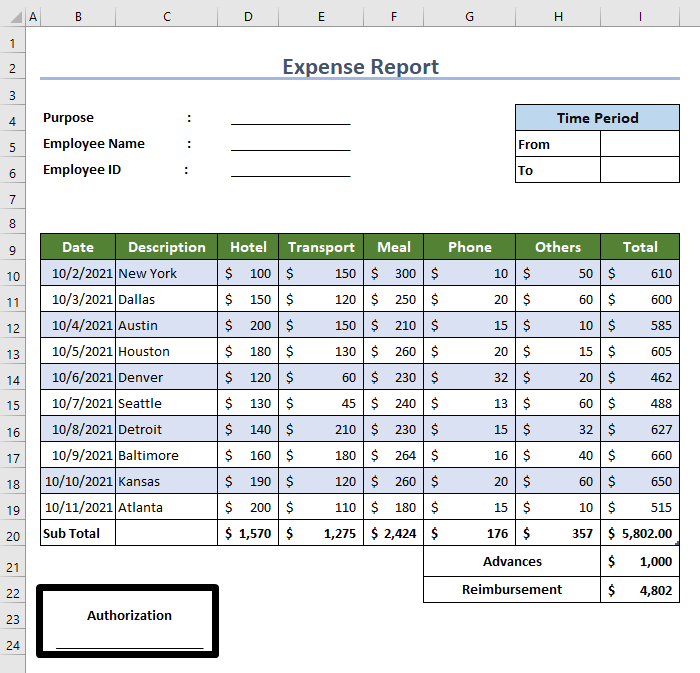
Oge kudu inget yen Anjeun kudu ngagantelkeun sagala biaya. dokumén nalika ngirimkeun laporan ieu ka otoritas.
Kacindekan
Dina artikel ieu, kami némbongkeun step by step prosés kumaha carana nyieun laporan Expense dina Excel . Ieu conto template. Numutkeun kabutuhan perusahaan atanapi departemén, anjeun tiasa ngarobih format laporan. Kuring miharep ieu bakal nyugemakeun kabutuhan Anjeun. Mangga tingali situs wéb kami Exceldemy.com sareng masihan saran anjeun dina kotak koméntar.

